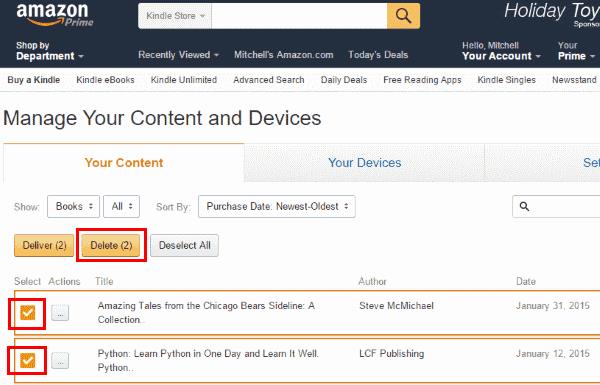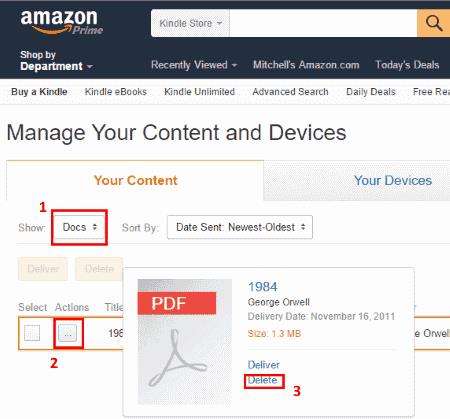Pokud se chcete zbavit nepořádku ve vašem Amazon Kindle Fire HD8 nebo HD10, budete se muset naučit mazat knihy a dokumenty ze zařízení.
knihy
Na hlavní obrazovce přejeďte na „ Knihy “ a poté klepněte na „ Knihovna “.
Vyberte sekci „ Staženo “.
Klepněte a podržte knihu, kterou chcete smazat, a poté vyberte ikonu „ Koš “ v pravém horním rohu.
Pokud nemáte ikonu „ Koš “, pravděpodobně si prohlížíte knihy „ Všechny “, které jsou uloženy v cloudu Amazon.
Pokud chcete knihy úplně odebrat, budete muset . Odtud můžete vybrat „ Akce “ na knize (knihách) a vybrat „ Odstranit“ z knihovny.
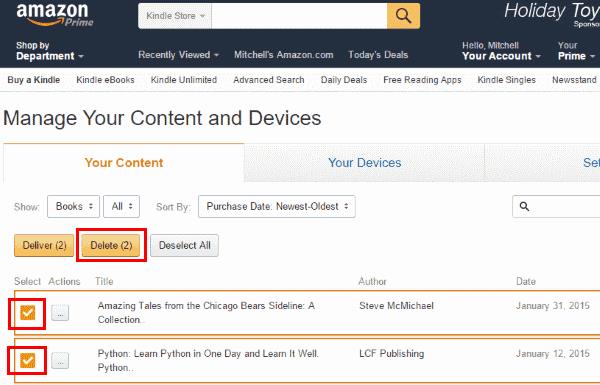
dokumenty
Na hlavní obrazovce vyberte „ Domů “ a poté otevřete aplikaci „ Dokumenty “.
Vyberte „ Místní úložiště “.
Klepněte a podržte dokument, který chcete odstranit. Na dokumentu by se měl objevit šek.
Vyberte další dokumenty, které chcete odstranit, a poté vyberte ikonu „ Koš “ v pravém horním rohu obrazovky.
Pokud jste dokument odeslali do svého zařízení e-mailem, bude stále uveden na webu Amazonu. Poté můžete postupovat podle těchto kroků:
Vyberte nabídku „ Zobrazit “ a poté vyberte „ Dokumenty “.
Vyberte tlačítko „ Akce “ vedle knihy, kterou chcete odstranit.
Zvolte „ Smazat “ z knihovny, pokud ji chcete trvale odstranit z webu a vašeho Kindle Fire.
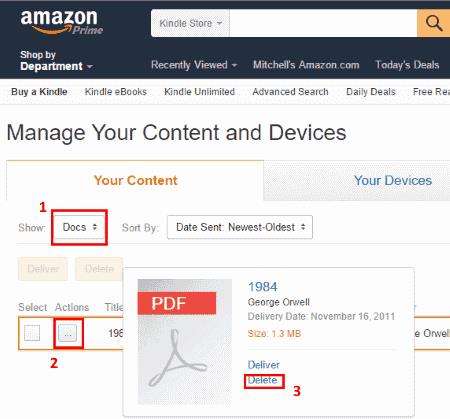
To pokrývá vše, co potřebujete vědět o tom, jak odstranit knihy a dokumenty z Kindle Fire HD8 a HD10.